Notez cet article :
5/5 | 1 avis
Cet article vous a été utile ?
Oui
Non
Vous avez noté 0 étoile(s)
Sommaire
Procédure
Bienvenue dans ce guide pratique dédié à la sauvegarde de votre serveur NAS Qnap sur le service Cloud Drive de LWS via le protocole Rsync. Ce document a pour but de vous fournir une méthode claire et concise pour sécuriser vos données importantes en utilisant les fonctionnalités avancées de Qnap et les solutions robustes de stockage cloud proposées par LWS. Que vous soyez un particulier soucieux de protéger vos souvenirs personnels ou une entreprise cherchant à préserver ses informations critiques, ce guide vous aidera à configurer et exécuter vos sauvegardes de manière efficace et sécurisée. Suivez les étapes détaillées pour profiter pleinement des avantages d'une solution de sauvegarde hybride, garantissant la sécurité et la disponibilité de vos données.
Afin de réaliser la sauvegarde ou la synchronisation de vos données depuis votre NAS Qnap vers votre formule Cloud Drive LWS, il vous sera nécessaire d'installer sur votre NAS une application permettant d'effectuer cette tâche. Dans cette documentation, nous prendrons l'exemple de l'application la plus populaire en la matière : HBS 3 Hybrid Backup Sync.
Pour réaliser l'installation, vous devez tout d'abord vous identifier sur votre serveur NAS puis réaliser les étapes suivantes :
Étape 1 : Accédez à l'App Center du serveur NAS
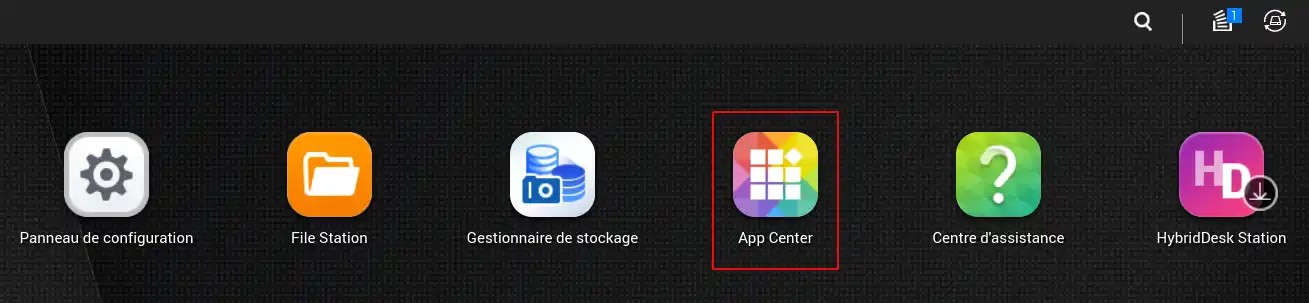
Étape 2 : Une fois dans l'App Center, Sélectionnez dans le menu "Toutes les applications" (1) Puis cliquez sur la loupe en haut à droite (2) et recherchez "HBS 3" (3) puis cliquez sur "Installer" dans le bouton situé en dessous de l'application HBS 3 (4)
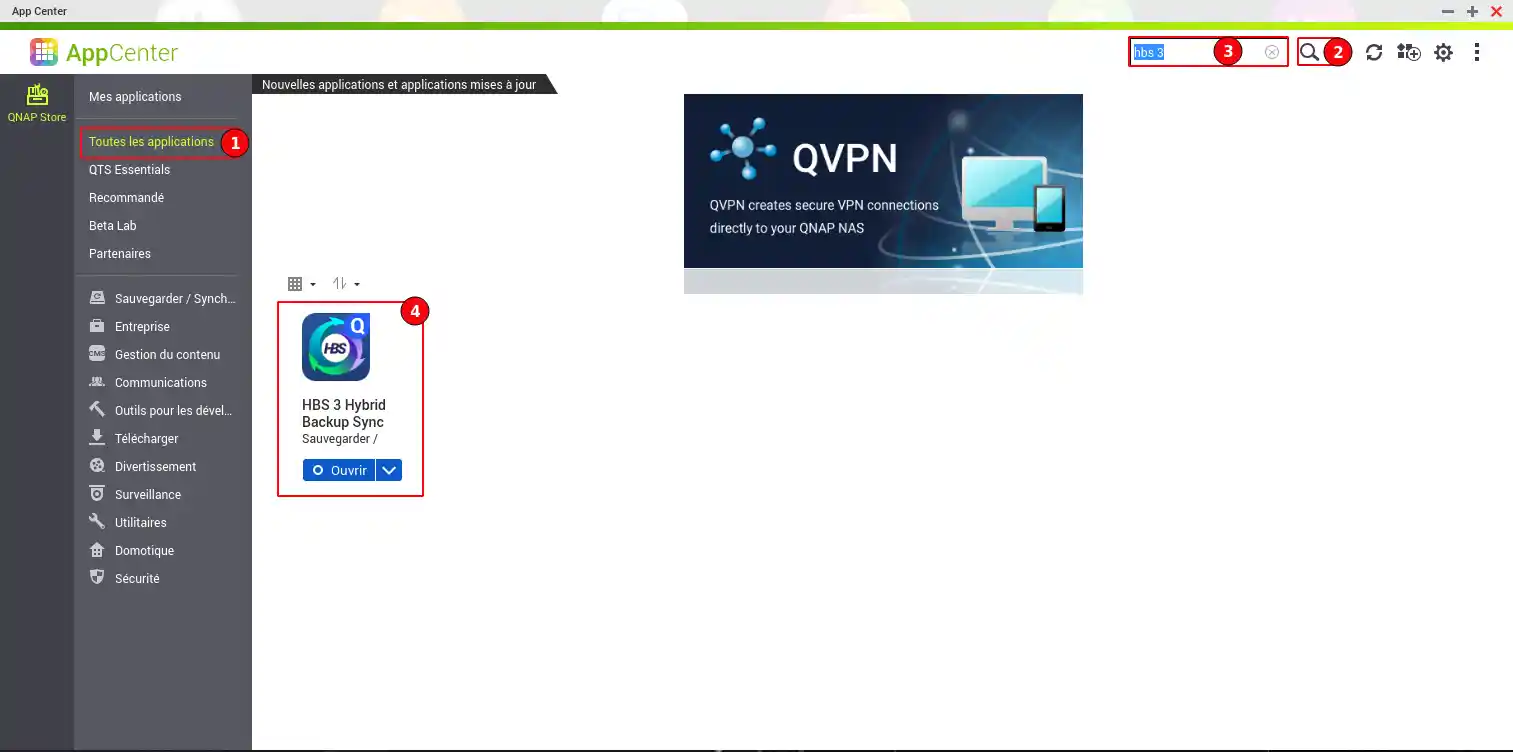
Une fois l'application installée, vous pouvez directement l'ouvrir depuis l'App Center ou revenir au tableau de bord où l'icône de l'application est apparue.
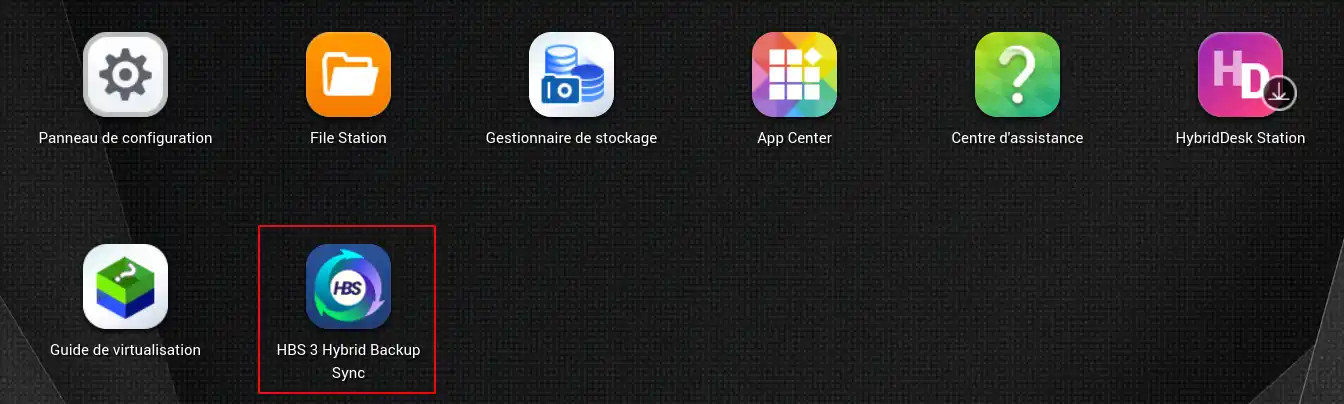
Avant de pouvoir mettre en place une tache de sauvegarde ou de synchronisation entre votre serveur NAS Qnap et le Cloud Drive LWS, vous devez tout d'abord effectuer la liaison entre les deux espaces.
Une fois l'application HBS 3 lancée, vous pouvez visualiser sur le tableau de bord les espace de stockages déjà liés à votre serveur NAS.
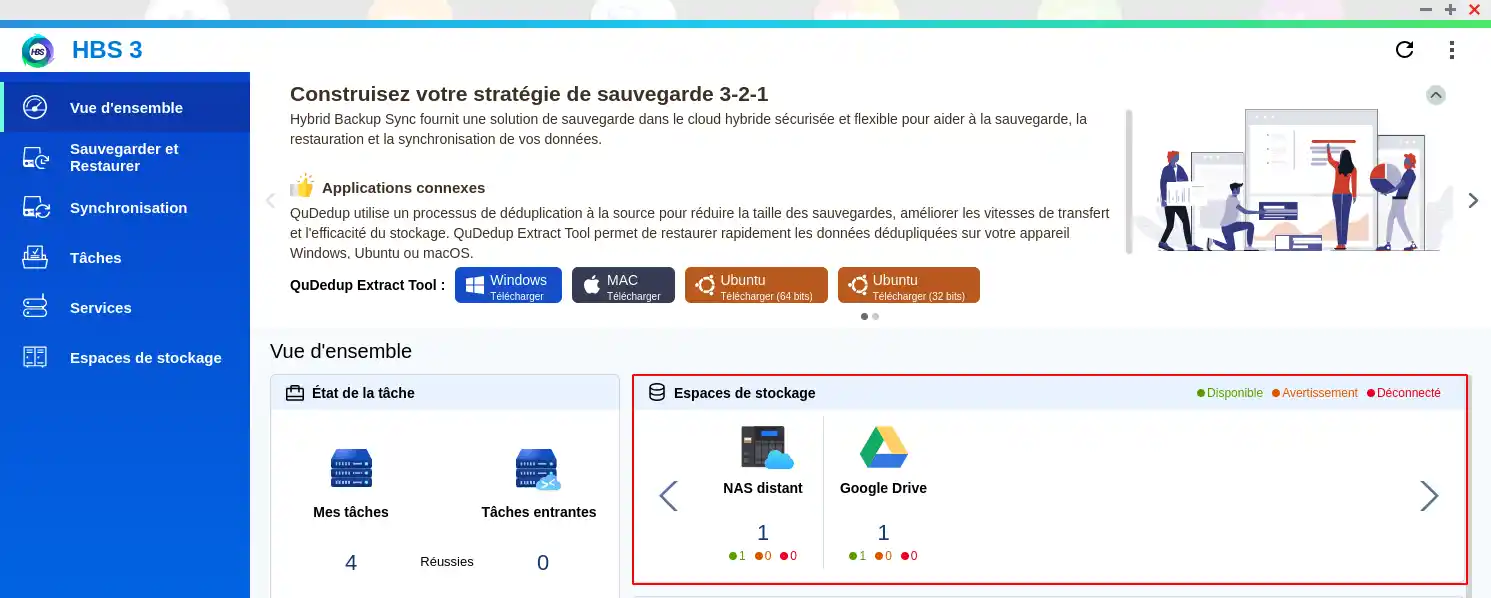
Pour ajouter un nouvel espace de stockage, suivez les étapes suivantes :
Étape 1 : Dans le menu de gauche, cliquez sur "Espace de stockage"
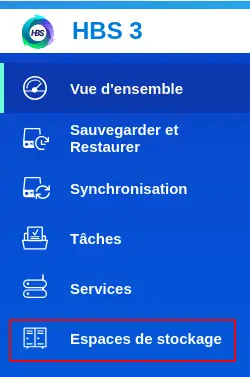
Étape 2 : Vous visualiserez alors les espaces de stockage déjà liés à votre NAS, cliquez ensuite sur le bouton "créer"
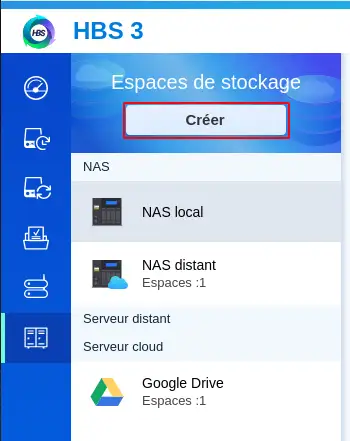
Étape 3 : Sélectionnez le Type d'espace "Serveur Rsync distant" dans la rubrique "Serveur distant"
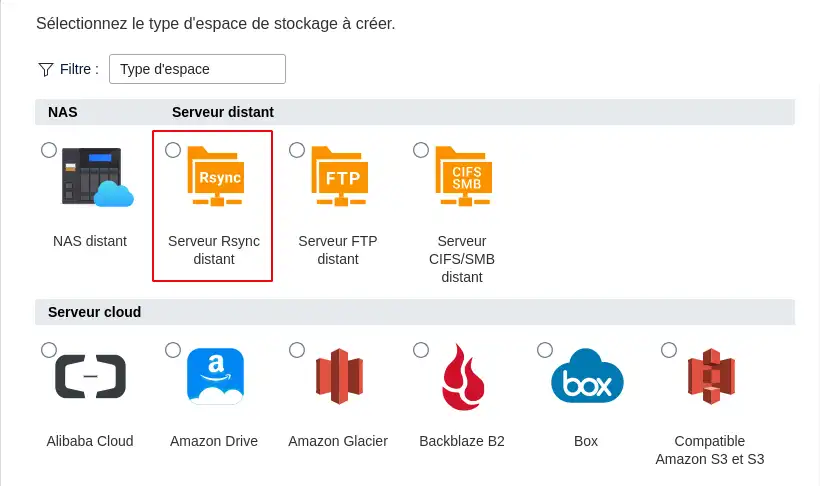
Étape 4 : Renseignez les différents éléments de configuration et de connexion (1) :
Une fois cette configuration renseignée, vous pouvez tester la connexion (2) puis cliquer sur le bouton "Créer" (3).
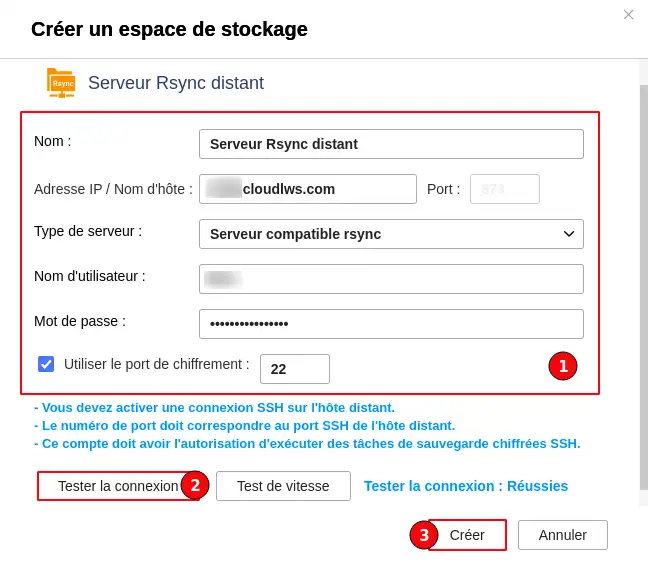
Étape 5 : Votre espace de stockage apparait désormais dans la liste, il est désormais prêt à être utilisé.
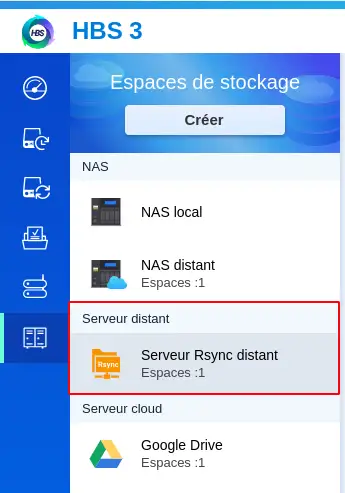
Une fois votre serveur distant configuré sur l'application HBS 3 de votre serveur NAS Qnap, vous allez pouvoir créer une tâche de synchronisation qui va vous permettre de synchroniser les données souhaitées entre les deux serveurs.
Pour effectuer cette opération, Suivez les étapes suivantes :
Étape 1 : Dans le menu de gauche, cliquez sur "Synchronisation"
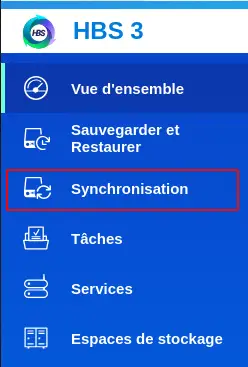
Étape 2 : Cliquez sur le bouton "Créer" puis sélectionnez "Tâche de synchronisation unidirectionnelle".
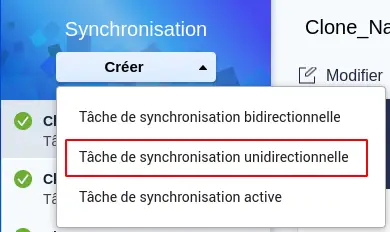
Étape 3 : Sélectionnez le type d'espace de destination (1) qui sera utilisé pour cette Tâche, puis l'espace de stockage souhaité correspondant au type sélectionné (2). Enfin, cliquez sur "Sélectionner" (3) pour passer à l'étape suivante.
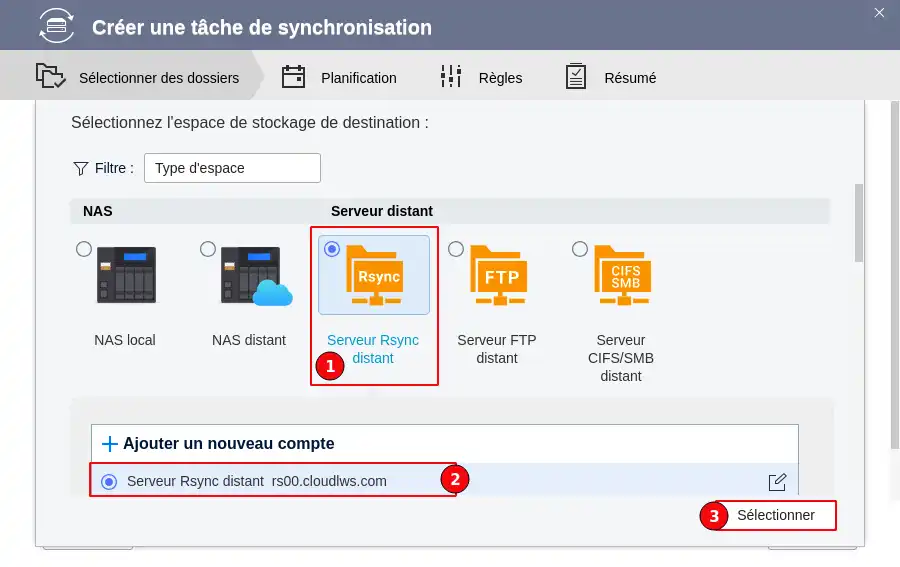
Étape 4 : À cette étape, renseignez un nom pour la tâche qui vous permettra de la retrouver par la suite (1). Puis sélectionner un dossier sur votre serveur NAS (2) qui sera synchronisé dans le dossier que vous aurez sélectionné sur votre Cloud Drive LWS (3). Cliquez ensuite sur "suivant" (4)
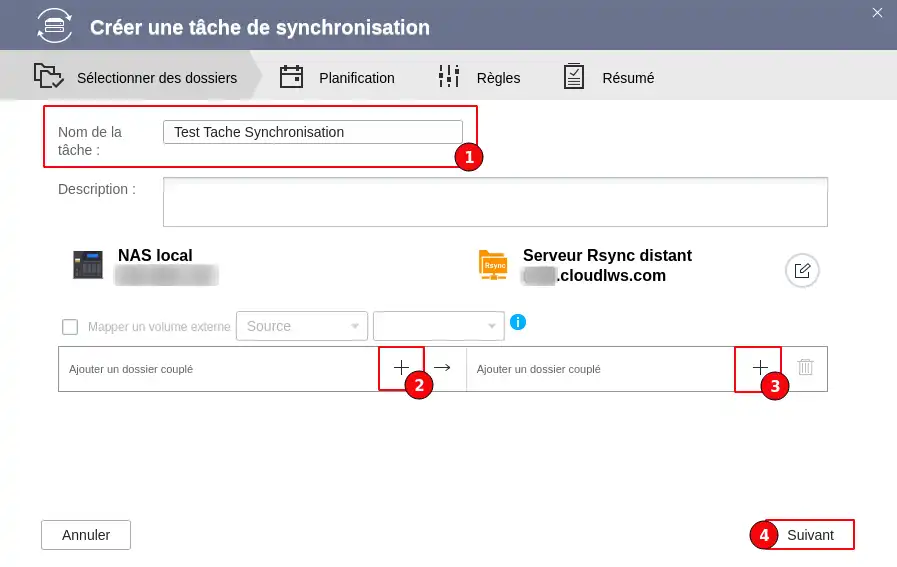
Sélection du dossier local sur le NAS : Naviguez dans l'arborescence puis sélectionnez votre dossier (1) puis cliquez sur "OK" (2)
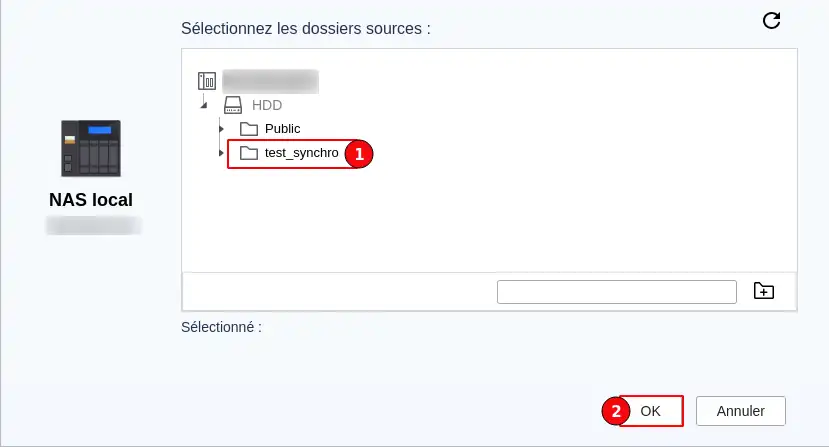
Sélection du dossier distant sur le Cloud Drive : Naviguez dans l'arborescence à l'intérieur du dossier "files" (1) et sélectionnez le dossier qui recevra les données (2), puis cliquez sur "OK" (3)
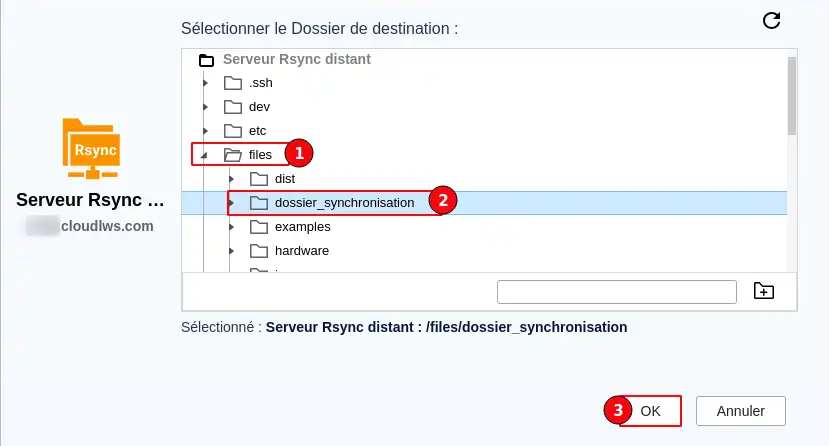
Étape 5 : À cette étape, vous pouvez choisir à quel moment la synchronisation devra s'effectuer.
Vous pourrez ainsi choisir :
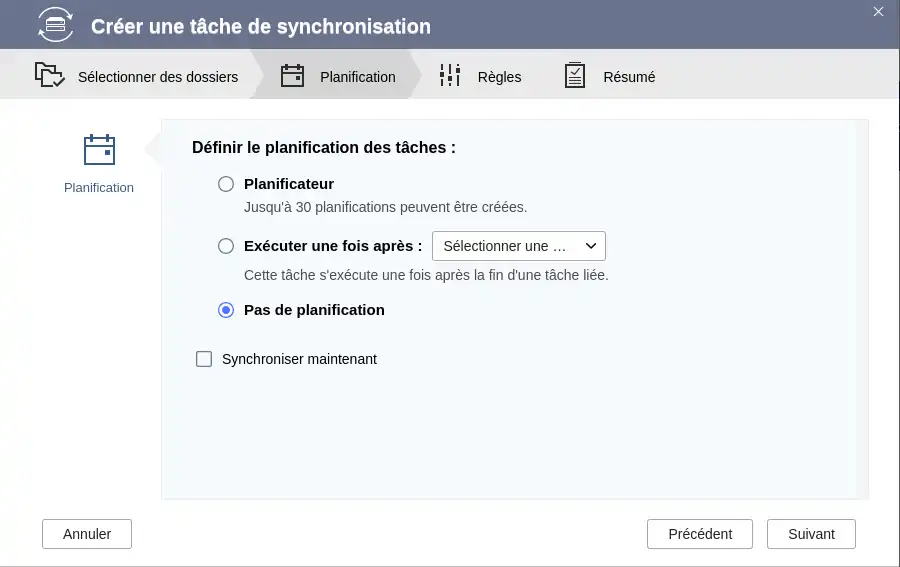
Pour planifier une période d'exécution de la tache, sélectionnez "Planificateur" dans les choix proposés, puis sur le "+" pour ajouter une planification.
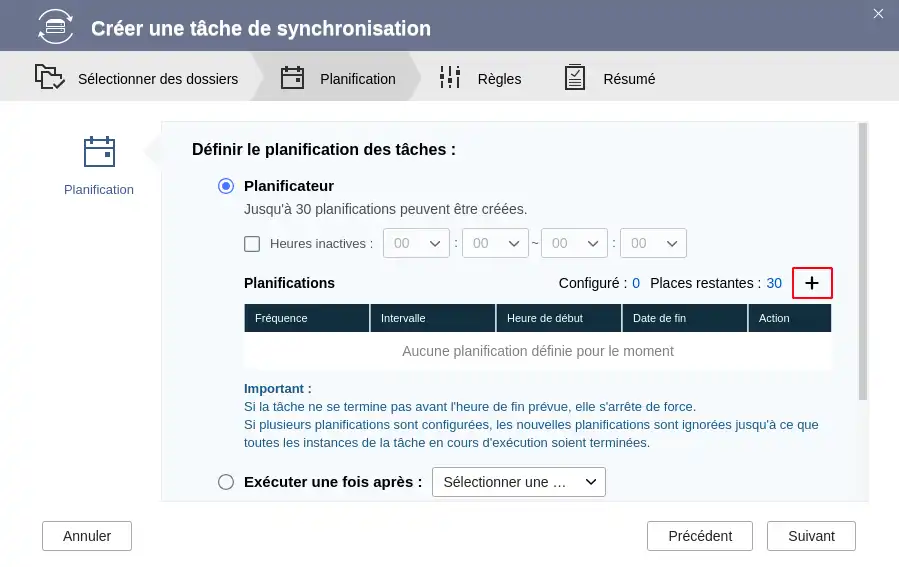
Vous pouvez alors planifier votre tâche pour qu'elle s'exécute une seule fois à la date et heure souhaitée, ou quotidiennement, de manière hebdomadaire en sélectionnant le ou les jours souhaités ou encore mensuellement.
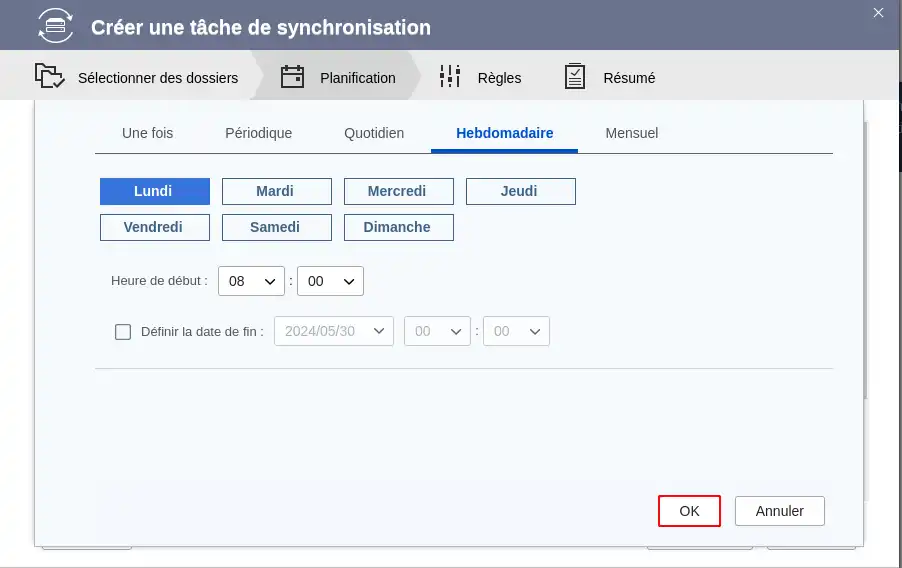
Dans l'exemple ci-dessus, nous avons configuré le planificateur pour que la tâche s'exécute tous les lundis à 8H. Une fois votre configuration effectuée, cliquez sur "OK".
Une fois revenu sur la page de choix de la planification, votre réglage apparait, vous pouvez alors cliquer sur "Suivant" pour passer à la suite de la configuration.
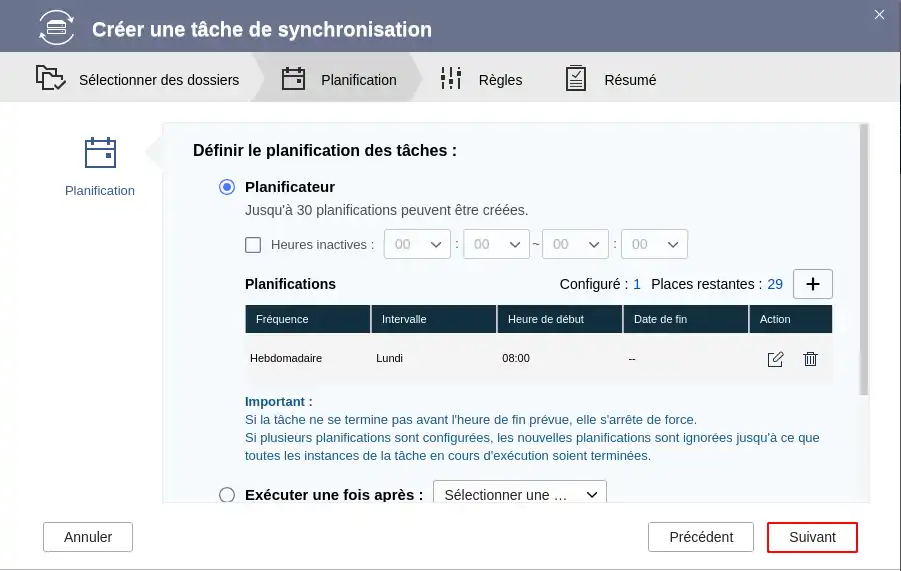
Étape 6 : Cette étape vous permet de configurer différentes règles liées à la tâche de synchronisation :

Une fois votre choix effectuée, cliquez sur "Suivant".
Étape 7 : Vous obtenez alors un résumé de la configuration de la tâche, il vous suffit de cliquer sur "Créer" pour que sa création soit définitive.
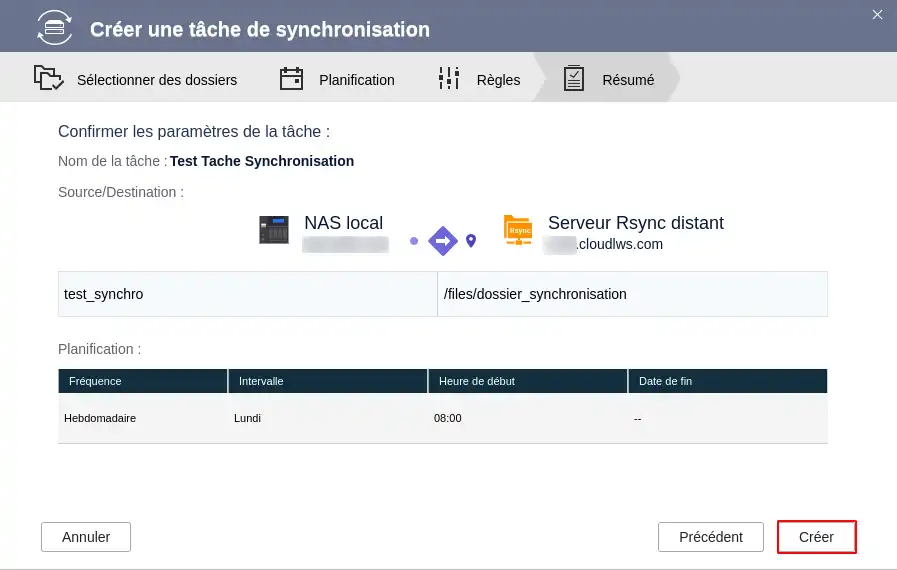
Une fois la tâche créée, vous avez la possibilité d'attendre que la prochaine planification exécute la tâche ou d'effectuer une première synchronisation immédiatement.
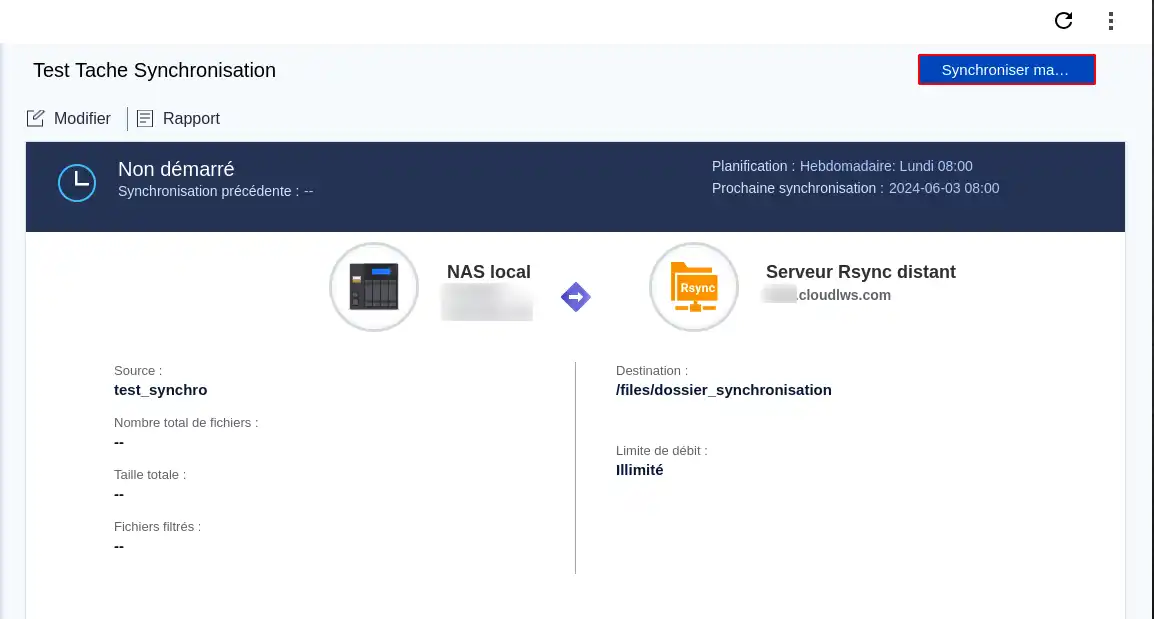
Vous savez maintenant comment :
🔒 Grâce à ces étapes, la sécurité et la disponibilité de vos données sont désormais renforcées, vous permettant ainsi de travailler sereinement, avec l'assurance que vos informations sont sauvegardées de manière sûre et régulière. 💾
👍 Nous espérons que ce guide vous a été utile et vous a permis de facilement mettre en œuvre une stratégie de sauvegarde efficace. Merci de nous avoir lus ! Si vous avez des questions ou souhaitez partager votre expérience avec le service, n'hésitez pas à laisser un commentaire. Votre retour est précieux pour nous !
🔥 Offres de sauvegardes cloud LWS dès 7,99€/mois ! 🔥
🔗 Cliquez ici pour découvrir nos offres de sauvegarde en ligne ! 🔗
Notez cet article :
5/5 | 1 avis
Cet article vous a été utile ?
Oui
Non
1mn de lecture
Solution de sauvegarde rsync scp drive
1mn de lecture
Comment modifier le mot de passe d'une formule backup depuis le LWS Panel
0mn de lecture
Comment sauvegarder son NAS Synology sur le Cloud LWS avec Rsync ?